win8 iE网站还原错误怎么修复?
作者:佚名 来源:雨林木风系统 2018-08-21 12:15:00
win8 iE网站还原错误怎么修复??
在win8系统下使用IE浏览网页总是出现“网站还原错误”的情况,网页打不开,而且一直循环,这时大家要怎么才能修复网站还原错误的故障呢?总的来说出现类似故障通常都是因为加载了不兼容的插件导致的,还有IE设置方面的故障,下面大家就一起来学习下处理办法。
错误图示如下:
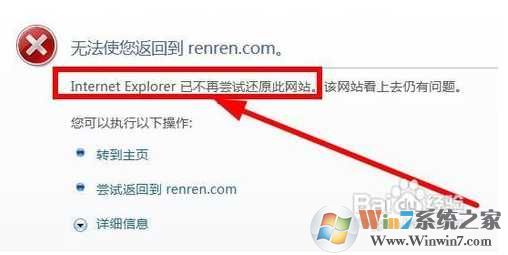
处理步骤如下:
第一步:在开始菜单中,依次展开:所有程序--附件--系统工具--internet explorer(没有加载项),这样你就可以点击ie了,你也可以右键单价IE的图片,在右键菜单中,选中没有加载项启动。但是并不是所有的电脑都有这个选项奥。
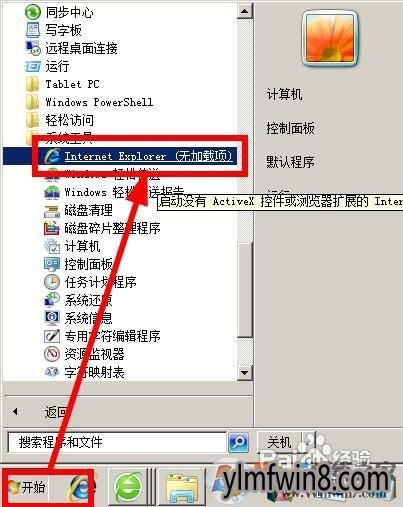
第二步:在点击的IE中,大家可以看到一个这样的页面,在标签栏下面有一个提示消息:当前正在禁止加载项……,右键打开这个提示消息,选中管理加载项,有的浏览器无提示这个消息,大家用下面的办法点击加载项管理
win8系统之家 www.winwin8.com
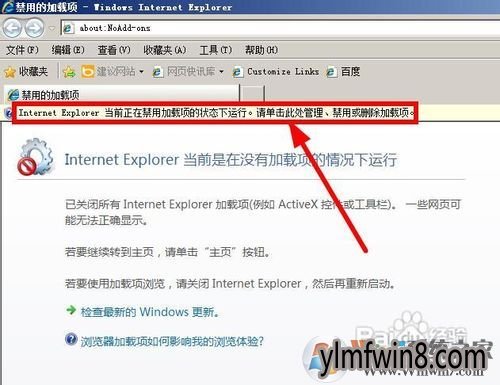
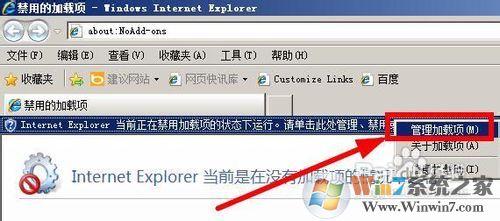
第三步:如果你的浏览器无菜单栏,可以先调出菜单栏,如图所示在空白的位置右键单击,然后选中【菜单栏】

第四步:点击菜单栏后,在工具菜单下,打开【管理加载项】,这样也可以点击管理加载项
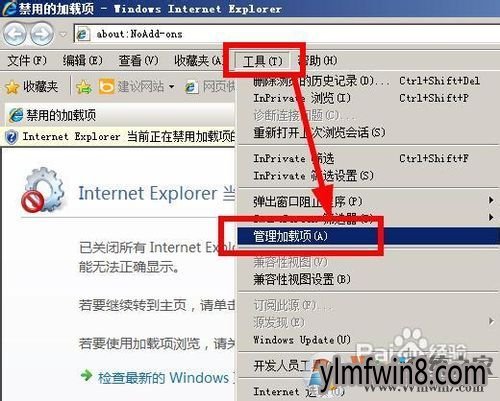
第五步:在管理加载项面板中,你可以在这里看到许多加载项,先按下ctrl+a,选择所有的加载项,然后右键单击--选中【全部禁止】
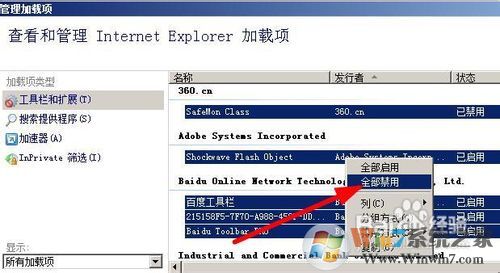
第六步:禁止了加载项之后,大家正常启动IE,不要以上面提到的【没有加载项】的方式启动浏览器。只要双击点击浏览器就可以了。同样的办法:在菜单栏上执行,工具--管理加载项,点击加载项管理器,然后右键单击第一个加载项,选中【开启】,这样就启用了这个加载项。其中了第一个加载项之后,大家就关闭浏览器,重启浏览器看是不出现【网络还原错误】
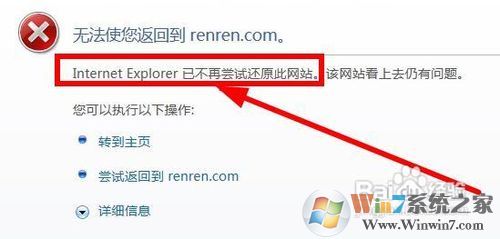
第七步:如果仍然无提示错误,大家接着启用第二个加载项,重启启动浏览器,看看是不出现【网络还原错误】。以此类推,大家逐一启动加载项,直到找到那个出现故障的加载项,比如下面我启动了百度工具的加载项之后,ie重启发生了网络还原错误,先关闭ie

和上面提到的办法一样,在开始菜单中执行:所有程序--附件--系统工具--IE
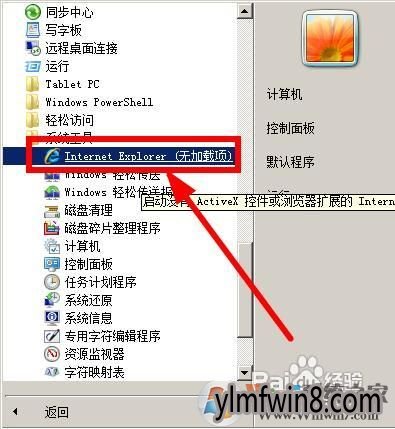
第八步:点击IE之后,菜单栏上执行执行:工具--管理加载项。找到产生错误的加载项,右键单击,然后选中【禁止】,启用其他的加载项。这样故障就最终处理了。
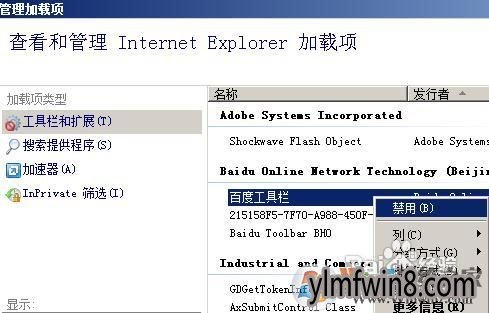
通过上面的八个步骤操作设置以后,IE点击网页出现还原错误的故障应该就可以处理了!
在win8系统下使用IE浏览网页总是出现“网站还原错误”的情况,网页打不开,而且一直循环,这时大家要怎么才能修复网站还原错误的故障呢?总的来说出现类似故障通常都是因为加载了不兼容的插件导致的,还有IE设置方面的故障,下面大家就一起来学习下处理办法。
错误图示如下:
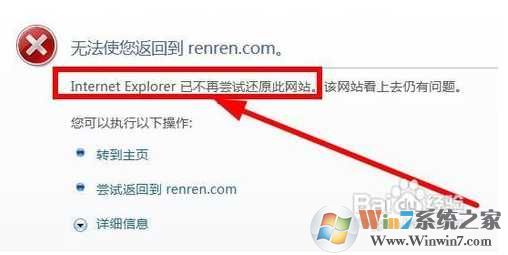
处理步骤如下:
第一步:在开始菜单中,依次展开:所有程序--附件--系统工具--internet explorer(没有加载项),这样你就可以点击ie了,你也可以右键单价IE的图片,在右键菜单中,选中没有加载项启动。但是并不是所有的电脑都有这个选项奥。
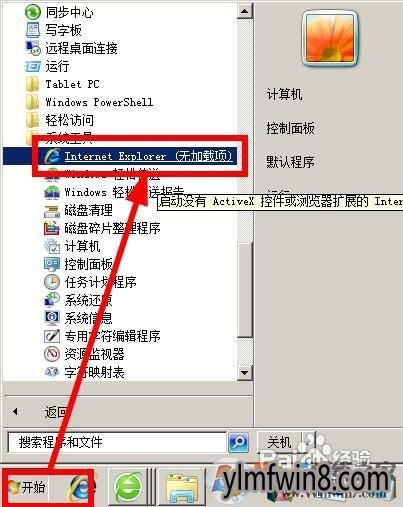
第二步:在点击的IE中,大家可以看到一个这样的页面,在标签栏下面有一个提示消息:当前正在禁止加载项……,右键打开这个提示消息,选中管理加载项,有的浏览器无提示这个消息,大家用下面的办法点击加载项管理
win8系统之家 www.winwin8.com
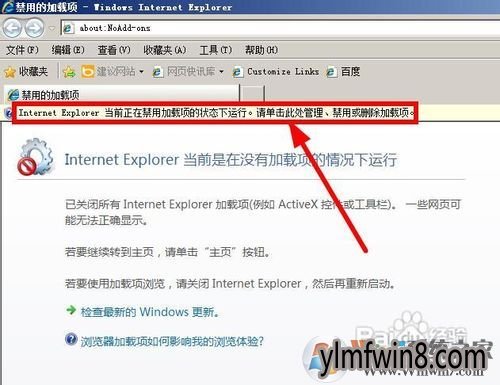
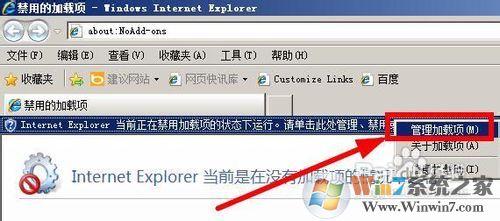
第三步:如果你的浏览器无菜单栏,可以先调出菜单栏,如图所示在空白的位置右键单击,然后选中【菜单栏】

第四步:点击菜单栏后,在工具菜单下,打开【管理加载项】,这样也可以点击管理加载项
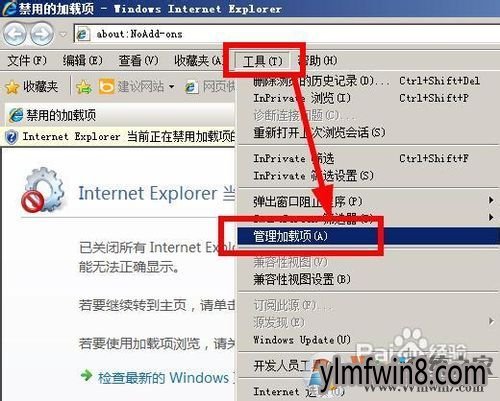
第五步:在管理加载项面板中,你可以在这里看到许多加载项,先按下ctrl+a,选择所有的加载项,然后右键单击--选中【全部禁止】
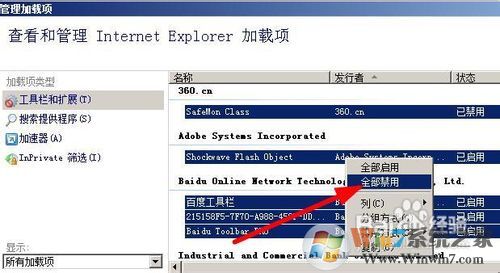
第六步:禁止了加载项之后,大家正常启动IE,不要以上面提到的【没有加载项】的方式启动浏览器。只要双击点击浏览器就可以了。同样的办法:在菜单栏上执行,工具--管理加载项,点击加载项管理器,然后右键单击第一个加载项,选中【开启】,这样就启用了这个加载项。其中了第一个加载项之后,大家就关闭浏览器,重启浏览器看是不出现【网络还原错误】
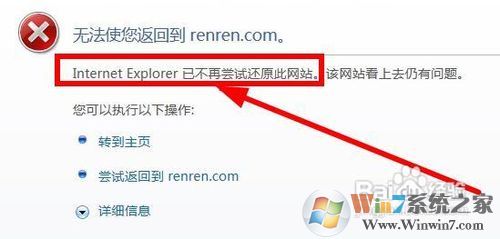
第七步:如果仍然无提示错误,大家接着启用第二个加载项,重启启动浏览器,看看是不出现【网络还原错误】。以此类推,大家逐一启动加载项,直到找到那个出现故障的加载项,比如下面我启动了百度工具的加载项之后,ie重启发生了网络还原错误,先关闭ie

和上面提到的办法一样,在开始菜单中执行:所有程序--附件--系统工具--IE
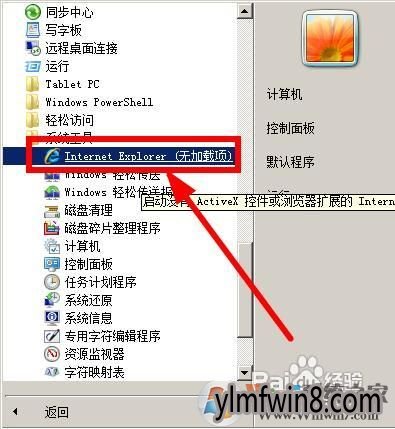
第八步:点击IE之后,菜单栏上执行执行:工具--管理加载项。找到产生错误的加载项,右键单击,然后选中【禁止】,启用其他的加载项。这样故障就最终处理了。
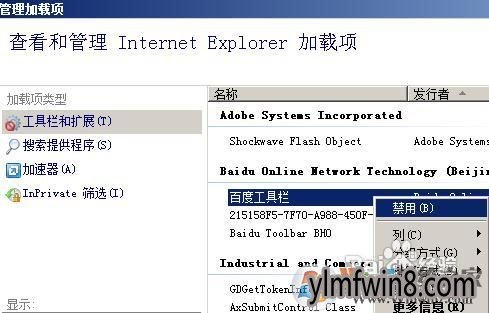
通过上面的八个步骤操作设置以后,IE点击网页出现还原错误的故障应该就可以处理了!
相关阅读
- 热门手游
- 最新手游
- 本类周排行
- 本类总排行
- 1win8系统没有法安装Flash插件提示证书验证失败如何办
- 2电脑快捷键大全|电脑快捷键使用大全
- 3怎么关闭win8系统的错误报告
- 4win8序列号(可激活windows8所有版本的产品密钥)
- 5win8 ActiveX installer (AxinstSV)是什么服务可以禁止吗?
- 6win8系统点击GiF动画图标没有法显示如何办
- 7win8 dllhost.exe是什么进程?Dllhost.exe进程占用CPU或内存高如何办?
- 8win8系统regsvr32提示DLL不兼容及各种Dll不兼容的处理办法
- 9win8如何删除宽带连接?
- 10win8网页任何关闭所有网页就全关了,关闭提示如何找回?





